Beberapa pengguna Windows 10 melaporkan tentang masalah yang mereka hadapi dengan adaptor Ethernet mereka pada perangkat Windows 10 mereka. Ethernet tidak berfungsi di komputer mereka, menyatakan " Perangkat ini tidak berfungsi dengan benar karena Windows tidak dapat memuat driver yang diperlukan untuk perangkat ini (Kode 31) ". Jika Anda menghadapi masalah yang sama, jangan khawatir. Anda dapat memperbaiki masalah hanya dengan mengikuti perbaikan mudah ini. Masalah ini biasanya terjadi karena driver Ethernet yang salah pada perangkat Anda. Tapi, sebelum melanjutkan, coba solusi ini-
Solusi Awal-
1. Reboot komputer Anda, dan setelah reboot, periksa apakah adaptor Anda berfungsi atau tidak.
2. Cabut adaptor Ethernet dari port Anda, dan colokkan lagi . Jika masih tidak berfungsi, coba hubungkan ke port lain.
Jika Anda masih menghadapi masalah, lakukan perbaikan ini-
Fix-1 Reset driver adaptor yang bermasalah-
1. Anda perlu menekan tombol Windows + R pada keyboard Anda yang akan membuka jendela Run .
2. Kemudian, ketik " regedit ". Setelah melakukannya, klik " OK ".
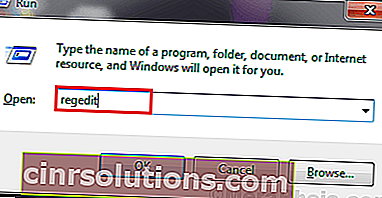
3. Cukup pergi ke lokasi ini di sisi kiri jendela Editor Registri-
HKEY_LOCAL_MACHINE \ SYSTEM \ CurrentControlSet \ Control \ Network
4. Klik kanan pada tombol " Jaringan " dan klik " Ekspor " untuk mengekspor kunci ke lokasi lain di komputer Anda.
Jika terjadi kesalahan, Anda dapat memulihkannya dengan mudah.

5. Sekarang, di sisi kanan " Jaringan ", temukan kunci biner bernama " Config ".
6. Klik kanan pada " Config " dan klik " Hapus ".

Tutup Editor Registri.
5. Pertama, Anda harus menekan ' Windows Key + X ' bersamaan dari keyboard Anda.
6. Kemudian, klik " Device Manager ".

7. Sekarang, di jendela Device Manager , perluas " Network adapters " dan klik kanan pada Adapter yang bermasalah, dan klik " Uninstall device ".

Sekarang, reboot perangkat Anda.
Driver Ethernet harus diinstal sendiri.
8. Jika Anda masih tidak bisa melihat driver adaptor Ethernet di daftar perangkat, klik " Action " di menu bar, dan setelah itu klik " Scan for hardware changes ".

Jika Anda masih tidak dapat melihat driver dalam daftar perangkat, Anda dapat mengunduh driver untuk perangkat Anda dari situs web pembuatnya.
Fix-2 Unduh driver adaptor Ethernet dari situs web produsen-
Anda dapat mengunduh versi terbaru adaptor Ethernet di komputer Anda, hanya dengan mengunjungi situs web pabrikan. Anda dapat memeriksa nama pembuatan driver Ethernet yang bermasalah dari Device Manager .

1. Cukup google nama drivernya (Contoh- untuk sistem kami- " Hyper-V Virtual Ethernet Adapter driver for Windows 10 ").

2. Unduh driver dan instal driver tersebut pada driver Anda. Tunggu hingga penginstalan selesai. Nyalakan ulang komputer Anda untuk menyelesaikan proses instalasi.
Setelah instalasi, Anda harus menggunakan driver Ethernet.
Fix-3 Instal driver yang tepat untuk sistem Anda-
1. Setelah menekan tombol Windows dari keyboard Anda, ketik " Device Manager ".
2. Setelah itu, klik " Device Manager " di hasil pencarian.

3. Di jendela Device Manager , perluas " Network Adapters " dan kemudian klik dua kali pada adaptor yang bermasalah untuk membuka Properties -nya .

4. Sekarang, klik pada tab " Details ".
5. Sekarang, di bawah pilihan " Properti " klik pada drop-down, klik " Hardware Id " dari drop-down.

6. Sekarang, di " Value " dari " Hardware ids ", klik kanan pada nilai terakhir dan klik " Copy ".

7. Rekatkan nilai id di pencarian Google dan cari. Sekarang, cari driver terbaru di hasil pencarian.
8. Setelah masuk ke situs web driver, cari driver terbaru dengan mencari driver “ Date ” terbaru .
9. Klik " Unduh " untuk mengunduh driver.

Setelah mengunduh driver, instal driver tersebut di komputer Anda.
Setelah penginstalan driver, reboot komputer Anda untuk menyelesaikan proses penginstalan.
Anda harus dapat menggunakan perangkat Ethernet tanpa menghadapi kode Kesalahan-31 lagi.